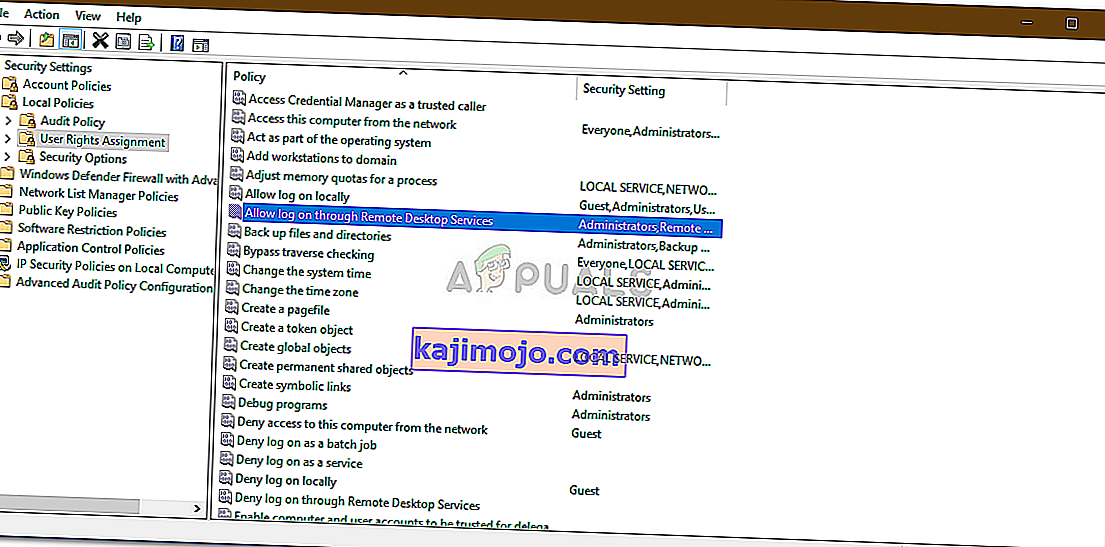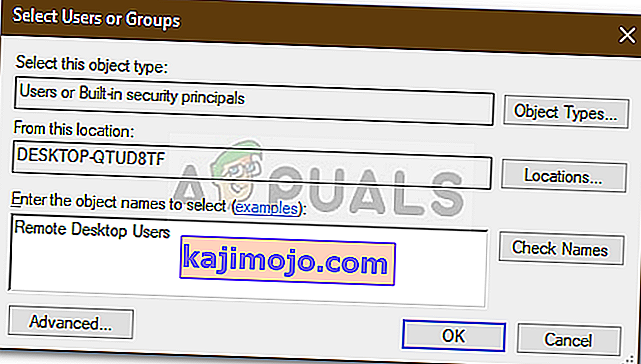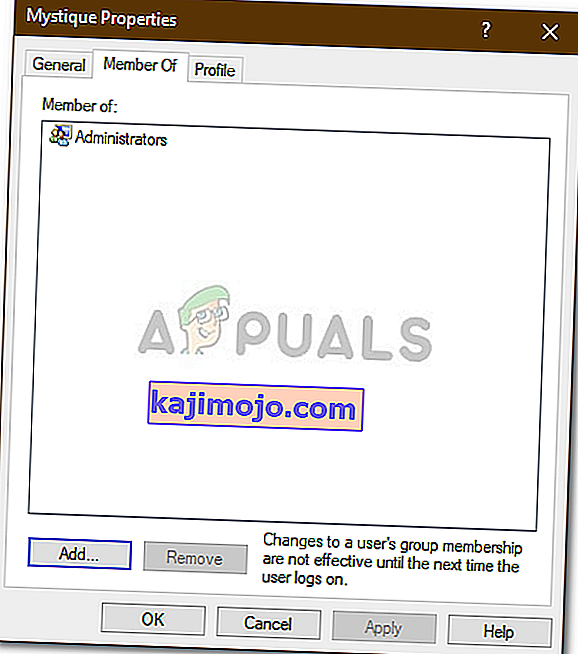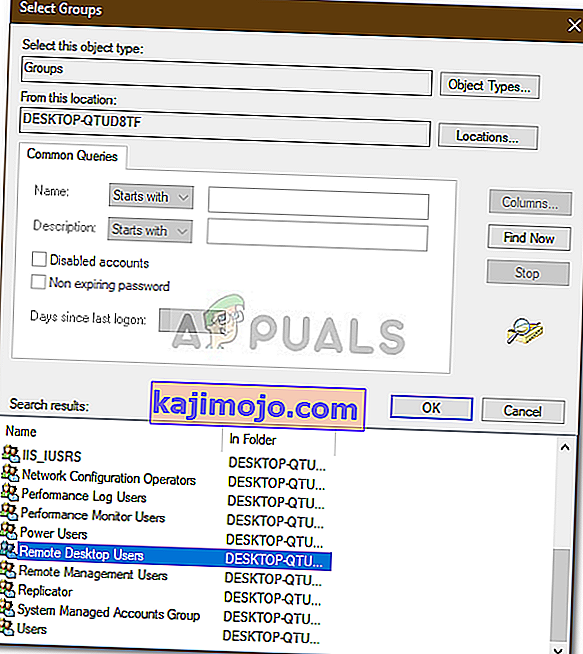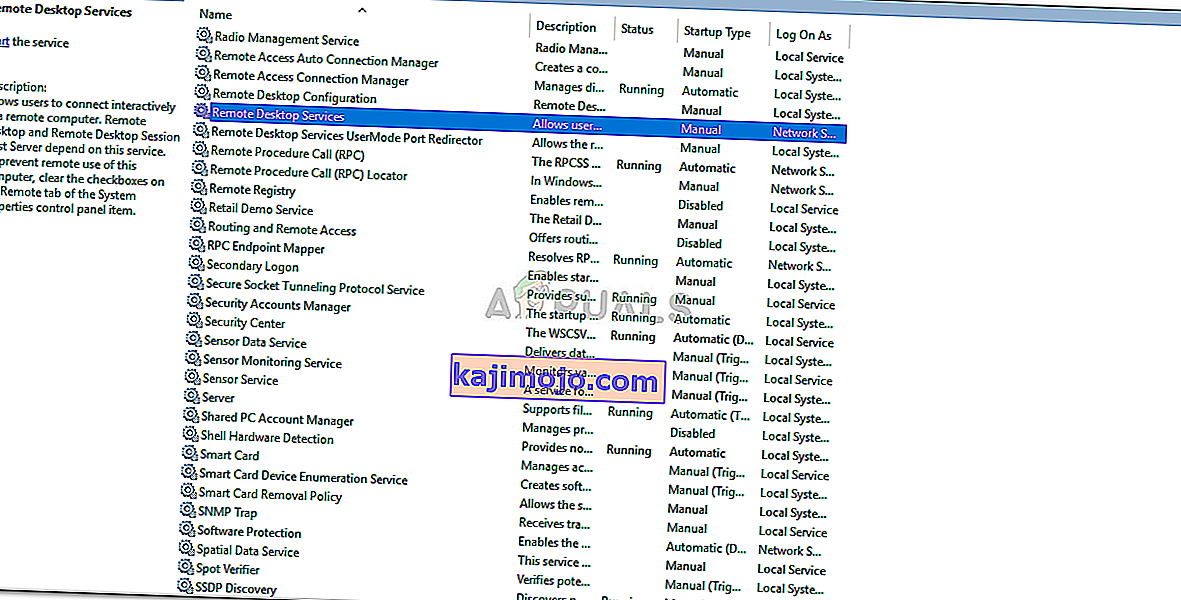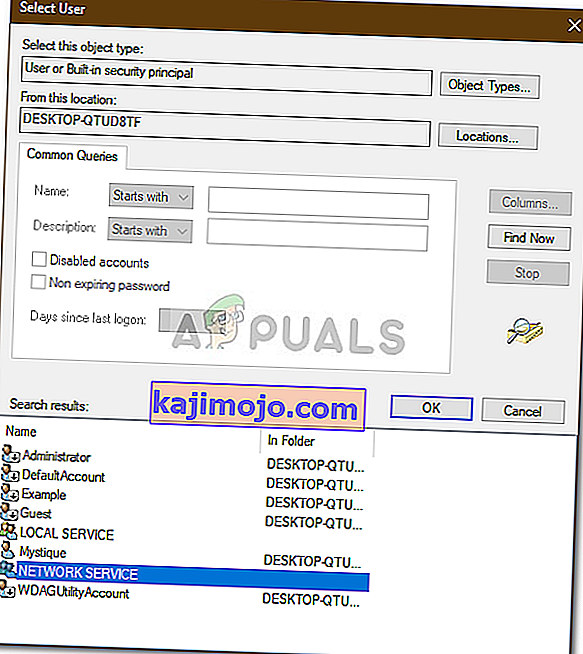Lỗi ' Kết nối bị từ chối do tài khoản người dùng không được phép đăng nhập từ xa ' thường xảy ra khi tài khoản người dùng mà bạn đang sử dụng để kết nối từ xa với hệ thống đích không có đủ quyền. Lỗi này cũng đã xảy ra với nhiều người dùng trong quá khứ và có vẻ như Windows 10 cũng không ngoại lệ. Khi cố gắng thiết lập kết nối, người dùng đã báo cáo rằng họ được nhắc với thông báo lỗi đã nêu.

Remote Desktop có thể được sử dụng cho những việc khác nhau như khắc phục lỗi trên hệ thống đích, v.v., tuy nhiên, bản thân tính năng này có một số lỗi. Để khắc phục sự cố cụ thể này, bạn có thể làm theo các giải pháp mà chúng tôi đưa ra bên dưới.
Nguyên nhân nào gây ra Lỗi 'Kết nối bị Từ chối Vì Tài khoản Người dùng không được Cấp phép Đăng nhập Từ xa' trên Windows 10?
Nguyên nhân của lỗi nằm trong chính thông báo lỗi -
- Không đủ quyền: Lỗi xuất hiện khi tài khoản người dùng của bạn không có đủ quyền để thiết lập kết nối với máy chủ đích.
- Dịch vụ RD: Trong một số trường hợp, vấn đề cũng có thể là nếu dịch vụ Máy tính Từ xa của bạn có cấu hình người dùng Đăng nhập sai.
Như đã nói, bạn có thể đối phó với lỗi bằng cách áp dụng các cách giải quyết sau. Đảm bảo sử dụng tài khoản quản trị viên trong khi triển khai các giải pháp đã cho.
Giải pháp 1: Tạo nhóm bảo mật mới
Để khắc phục sự cố, bạn có thể muốn tạo một nhóm bảo mật mới có các thành viên sẽ có quyền thiết lập kết nối Máy tính Từ xa. Đây là cách thực hiện:
- Nhấn phím Windows + R để mở Run .
- Nhập ' secpol.msc ' và nhấn Enter.
- Điều hướng đến Chính sách địa phương> Chuyển nhượng quyền của người dùng .
- Từ danh sách các chính sách, tìm Cho phép đăng nhập thông qua Dịch vụ Máy tính Từ xa và nhấp đúp vào nó.
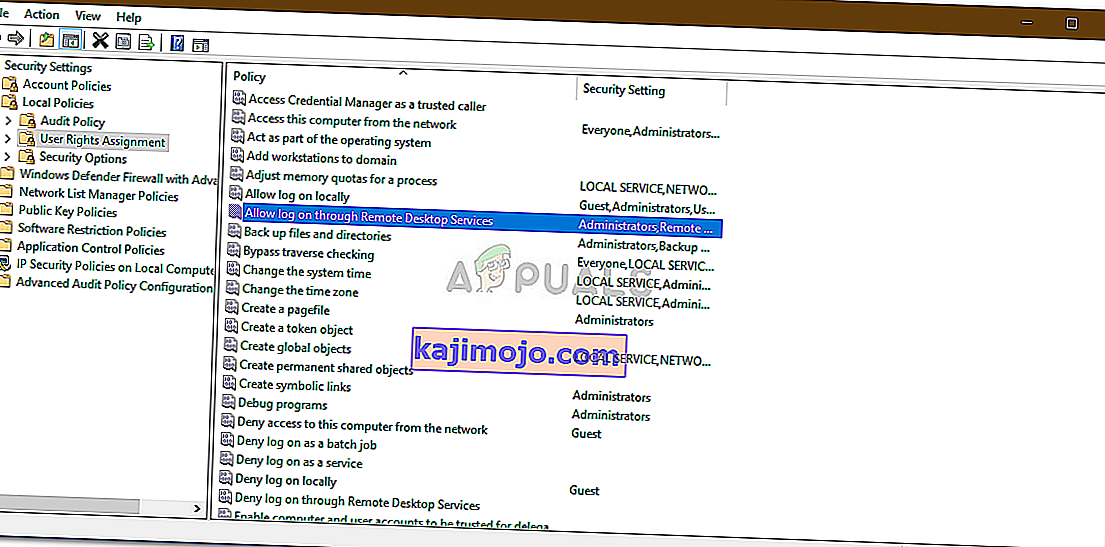
- Nếu không có nhóm Người dùng Máy tính Từ xa trong Quản trị viên , hãy làm theo hướng dẫn bên dưới. Nếu bạn đã có, hãy chuyển sang giải pháp tiếp theo.
- Nhấp vào Thêm người dùng hoặc nhóm và nhập Người dùng máy tính từ xa trong ' Nhập tên đối tượng để chọn '.
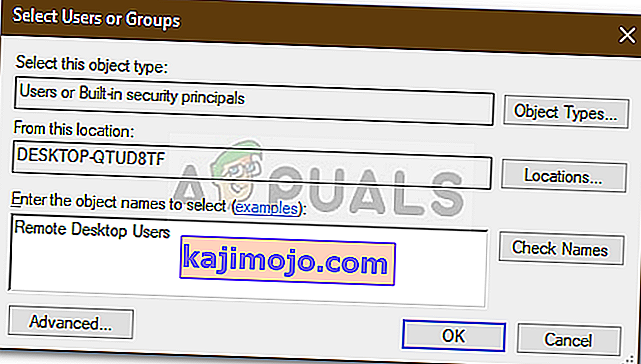
- Nhấn OK.
- Khởi động lại hệ thống của bạn để hệ thống có hiệu lực hoặc bạn chỉ cần nhập lệnh sau vào dấu nhắc lệnh nâng cao:
gpupdate / force

Giải pháp 2: Cấp quyền truy cập vào tài khoản người dùng của bạn
Trong một số trường hợp, nếu tài khoản người dùng mà bạn đang sử dụng để thiết lập kết nối Từ xa không phải là thành viên của nhóm Người dùng Máy tính Từ xa, bạn sẽ được nhắc với lỗi đã nêu. Trong trường hợp như vậy, bạn sẽ phải thêm nó vào nhóm Người dùng Máy tính Từ xa. Đây là cách để làm điều đó:
- Nhấn Winkey + R để mở Run .
- Gõ vào lusrmgr.msc và nhấn Enter .
- Bấm vào Người dùng và sau đó bấm đúp vào tài khoản người dùng của bạn.
- Chuyển sang tab Thành viên .
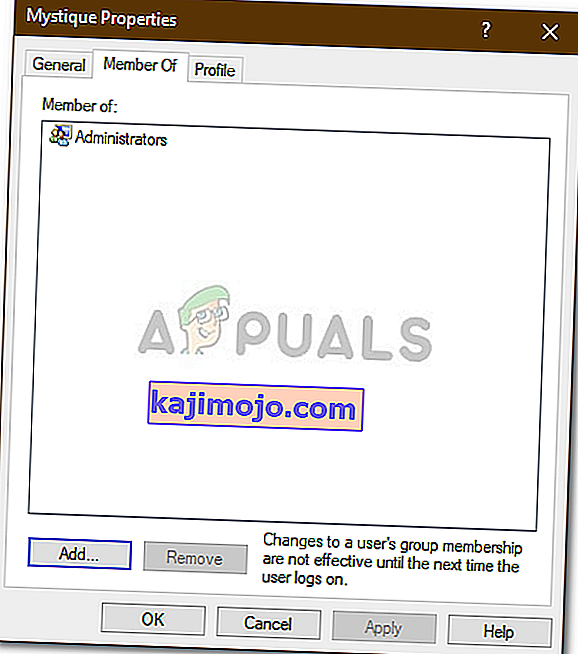
- Nếu không có nhóm Người dùng Máy tính Từ xa trong Quản trị viên , hãy nhấp vào Thêm .
- Chọn Nâng cao và sau đó bấm Tìm ngay .
- Từ danh sách, bấm đúp vào Người dùng Máy tính Từ xa rồi bấm OK .
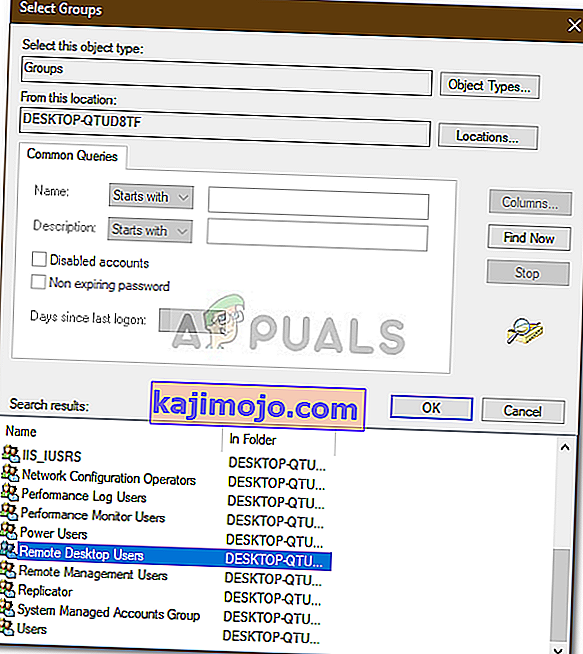
- Tài khoản người dùng của bạn hiện là thành viên của nhóm Người dùng Máy tính Từ xa .
- Hãy thử thiết lập kết nối ngay bây giờ.
Giải pháp 3: Kiểm tra Người dùng Đăng nhập Dịch vụ Máy tính Từ xa
Nếu Dịch vụ Máy tính Từ xa của bạn đang sử dụng Dịch vụ Cục bộ thay vì Dịch vụ Mạng làm nhật ký người dùng, thì điều đó cũng có thể khiến sự cố xảy ra. Bạn có thể sửa lỗi này bằng cách thay đổi nó thành Dịch vụ mạng. Đây là cách thực hiện:
- Nhấn phím Windows + R để mở Run .
- Nhập ' services.msc ' và nhấn Enter .
- Định vị Dịch vụ Máy tính Từ xa và sau đó bấm đúp vào nó.
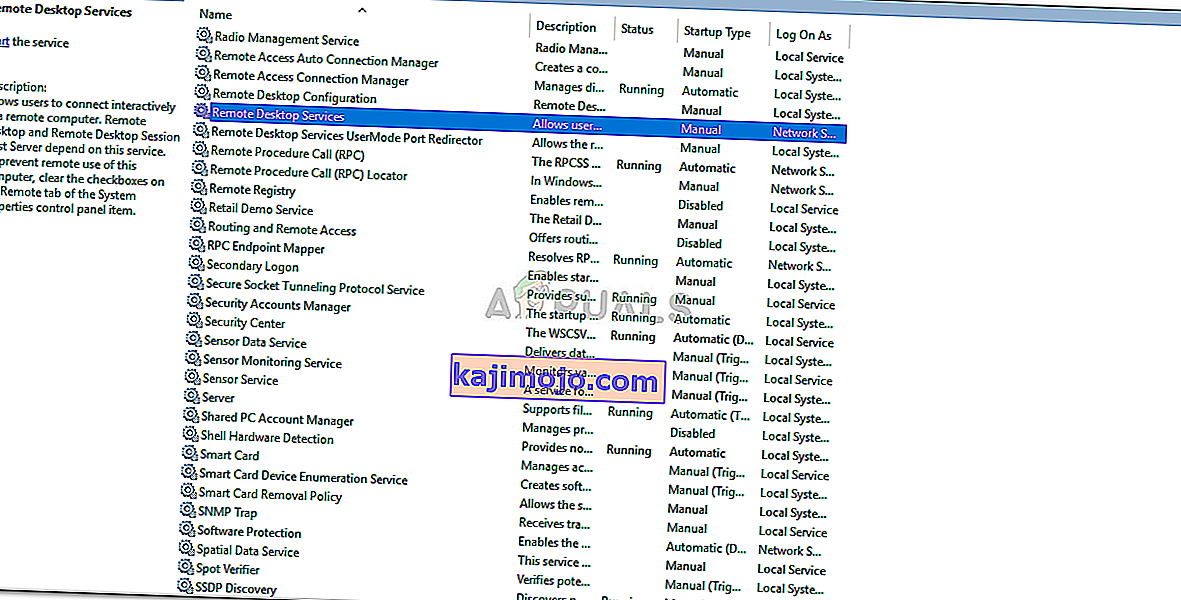
- Chuyển sang tab Đăng nhập .
- Nếu tài khoản Dịch vụ địa phương được chọn, bạn sẽ phải thay đổi nó. Nhấp vào Duyệt qua .
- Chọn Nâng cao và sau đó bấm Tìm ngay .
- Từ danh sách, bấm đúp vào Dịch vụ mạng và sau đó bấm OK .
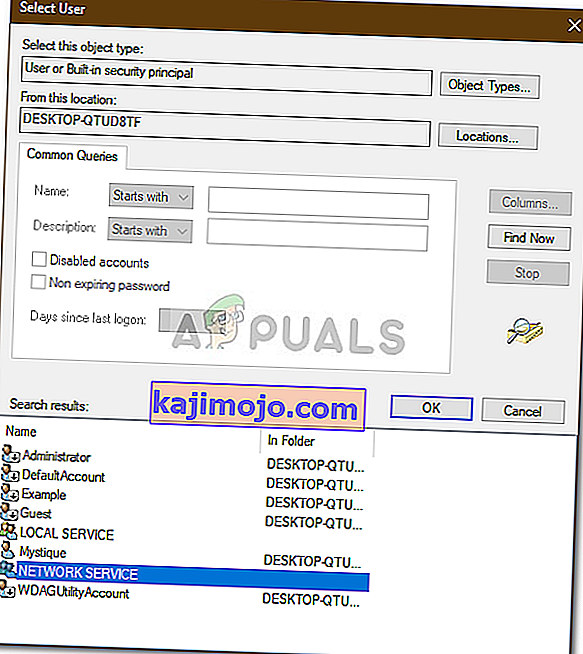
- Khởi động lại dịch vụ bằng cách nhấp chuột phải vào dịch vụ và chọn Khởi động lại .